win10照片查看器不小心卸载了怎么办 win10照片查看器不小心卸载了解决方法
- 更新日期:2024-04-30 17:37:37
- 来源:互联网
win10照片查看器不小心卸载了怎么办呢,在使用win10的时候有的用户们的照片查看器默认情况是在的但是后面发现自己的系统的照片查看器不小心卸载了,所以想要知道到底是怎么才能够吧不小心卸载的照片查看器装回来,下面就是具体的win10照片查看器不小心卸载了解决方法。
win10照片查看器不小心卸载了怎么办
1、首先,打开电脑上的“文本文档”工具。
2、然后点击win+r打开运行框,然后在运行框中输入notepad,打开记事本工具。
3、接着我们在打开的记事本中一字不差的输入以下代码:
Windows Registry Editor Version 5.00 ;
Change Extension's File Type [HKEY_CURRENT_USER\Software\Classes\.jpg]
@="PhotoViewer.FileAssoc.Tiff" ;
Change Extension's File Type [HKEY_CURRENT_USER\Software\Classes\.jpeg]
@="PhotoViewer.FileAssoc.Tiff" ;
Change Extension's File Type [HKEY_CURRENT_USER\Software\Classes\.gif]
@="PhotoViewer.FileAssoc.Tiff" ;
Change Extension's File Type
[HKEY_CURRENT_USER\Software\Classes\.png]
@="PhotoViewer.FileAssoc.Tiff" ;
Change Extension's File Type [HKEY_CURRENT_USER\Software\Classes\.bmp]
@="PhotoViewer.FileAssoc.Tiff" ;
Change Extension's File Type[HKEY_CURRENT_USER\Software\Classes\.tiff]
@="PhotoViewer.FileAssoc.Tiff" ;
Change Extension's File Type [HKEY_CURRENT_USER\Software\Classes\.ico]
@="PhotoViewer.FileAssoc.Tiff"
4、然后将它另存为桌面,注意一点就是保存的时候保存成.reg格式,这时就会在桌面出现一个特殊的图标。

5、双击运行此程序,就会提醒我们是否把它增添到注册表中,点击确定。
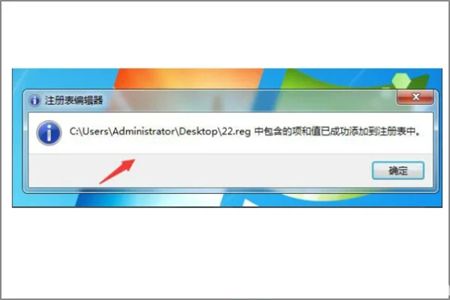
6、接下来照一张图片,打开它,右键点击此图片,此时选择的打开方式为win照片查看器,并且在最底下选中始终以此方式打开图片,勾选上钩就可以了。这时就找回了已卸载的照片查看器。
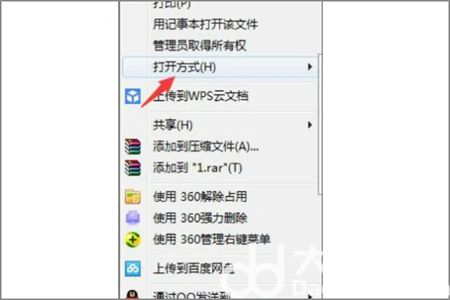
相关下载
更多教程
更多- 最新
- 热门
- 02-09夸克浏览器网页版入口在哪里 夸克浏览器网页版入口分享
- 02-10夸克浏览器官方网站入口 夸克浏览器在线打开网页版
- 02-08饥荒指令代码大全一览 饥荒指令代码大全分享
- 02-08夸克浏览器官网入口 夸克浏览器网页版入口官网
- 02-09巨量百应登录入口官网 巨量百应登录入口网址分享
- 02-16夸克浏览器网页版入口网址 夸克浏览器网站免费进入














